Η κριτική Microsoft Wedge Touch Mouse - Αξίζει να την αγοράσετε;
Δεν ήμουν ποτέ λάτρης των trackpad. Ήθελα να βρω ένα καλό ποντίκι για να το συνδέσω στο netbook μου, ώστε να μπορώ να απενεργοποιήσω το trackpad και να πληκτρολογήσω με ηρεμία. Έχω πειραματιστεί με ποντίκια Microsoft (είναι ο πληθυντικός ενός ποντικιού υπολογιστή "ποντίκια" ή "ποντίκια" ή τι;) και αυτό είναι το πρώτο από μια σειρά άρθρων σχετικά με την αναζήτηση του τέλειου ποντικιού. Αρχικά(First) , αποφάσισα να δοκιμάσω το Microsoft Wedge Touch Mouse , το οποίο φαινόταν ότι θα ήταν ένας καλός, συμπαγής σύντροφος για το netbook και επίσης ένα καλό ποντίκι για όλες τις χρήσεις για τον επιτραπέζιο υπολογιστή μου και το Mac Mini(Mac Mini) . Ικανοποίησε τις προσδοκίες μου; Ας(Let) μάθουμε.
Ανοιχτό σουσάμι - Συσκευασία και προδιαγραφές
Επιτρέψτε μου να ξεκινήσω λέγοντας ότι είμαι πολύ επιλεκτικός στις συσκευές εισόδου. Πριν από περίπου 20 χρόνια έκανα χειρουργική επέμβαση για την αφαίρεση ενός οστικού ακινήτου στο δεξί μου δείκτη και ο χειρουργός μου είπε να κάνω όσο το δυνατόν λιγότερα με αυτό το χέρι όσο θεραπεύεται. Ήμουν εθισμένος στο διαδίκτυο ακόμη και τότε, οπότε προσπάθησα ανόητα να πληκτρολογήσω μόνο με τα εξωτερικά δύο δάχτυλα σε αυτό το χέρι και για πάντα μετά έπρεπε να φοράω ένα σιδεράκι καρπού όταν χρησιμοποιώ υπολογιστή. Έχω ξοδέψει πολύ χρόνο όλα αυτά τα χρόνια ελέγχοντας διάφορες συσκευές (ποντίκι, trackball και, τέλος, ένα tablet Wacom Bamboo ) προσπαθώντας να βρω μια που θα μπορούσα να χρησιμοποιήσω για μεγάλα χρονικά διαστήματα χωρίς πόνο. Έτσι, με ενδιέφερε ιδιαίτερα να δω αν το Wedge Touch Mouse θα ήταν άνετο για εμένα.

Επειδή το netbook και ο επιτραπέζιος υπολογιστής μου δεν είχαν δυνατότητα Bluetooth , έλαβα έναν προσαρμογέα USB Kinivo BTD-400 Bluetooth 4.0(Kinivo BTD-400 Bluetooth 4.0 USB adapter) . Αυτή η μικροσκοπική συσκευή ήταν το μόνο που χρειαζόμουν για να ξεκινήσω.

Συνέδεσα τον προσαρμογέα στο netbook και αναγνωρίστηκε αμέσως. Η ρύθμιση(Setup) ήταν απλή. Τόσο τα Windows 8(Windows 8) στο netbook όσο και αργότερα τα Windows 7(Windows 7) στον επιτραπέζιο υπολογιστή, κατέβασαν και εγκατέστησαν αυτόματα το πρόγραμμα οδήγησης.
Τότε ήρθε η ώρα να ρυθμίσετε και να δοκιμάσετε το Wedge Touch Mouse . Ακολουθεί ένα καλό βίντεο unboxing, σε περίπτωση που θέλετε να μάθετε περισσότερα για το τι θα βρείτε μέσα στη συσκευασία του.
Και εδώ είναι η επίσημη σελίδα της Microsoft με λεπτομέρειες, προδιαγραφές και τιμές: (Microsoft)Microsoft Wedge Touch Mouse .
Τοποθέτηση ποντικιού στα Windows 8 με το Microsoft Wedge Touch
Πρώτα άνοιξα το ποντίκι, ένα απλό θέμα είναι να το αντιστρέψω και να πατήσω το κουμπί λειτουργίας/σύνδεσης. Στη συνέχεια, ακολουθώντας τις οδηγίες, κράτησα πατημένο το κουμπί για μερικά δευτερόλεπτα. Όταν τα φώτα στο ποντίκι άρχισαν να αναβοσβήνουν, πήγα στον Πίνακα Ελέγχου(Control Panel) και επέλεξα Προσθήκη συσκευών και εκτυπωτών(Add Devices and Printers) . Χρειάστηκαν μόνο λίγα δευτερόλεπτα για να παρατηρήσει το netbook ότι το ποντίκι προσπαθούσε να τραβήξει την προσοχή του και άλλα λίγα δευτερόλεπτα για να εμφανίσει το Microsoft Wedge Touch Mouse(Microsoft Wedge Touch Mouse) ως τη συσκευή που έπρεπε να προσθέσει.
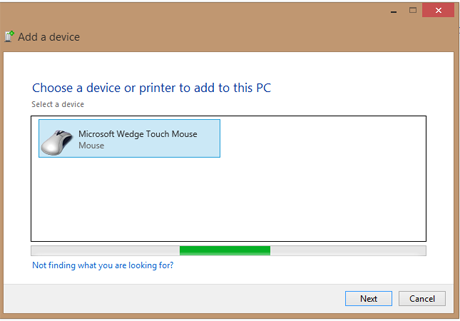
Του είπα να προχωρήσει. Από εκεί η εγκατάσταση έγινε πολύ ομαλά και ξαφνικά το ποντίκι ήταν έτοιμο για χρήση.
Ένα από τα πολύ ωραία πράγματα για το Wedge Touch Mouse είναι ότι μπορείτε να σύρετε τα δάχτυλά σας στην επιφάνειά του για να του πείτε να κάνει κύλιση. Δυστυχώς, αυτό δεν λειτούργησε όπως νόμιζα. Σκέφτηκα ότι μπορούσα να σύρω ένα δάχτυλο προς τα δεξιά ή προς τα αριστερά για να πραγματοποιήσω κύλιση στην οθόνη Έναρξης(Start) , αλλά όταν το δοκίμασα, δεν έγινε τίποτα.
Η λεία επάνω επιφάνεια του ποντικιού μπορεί να πατηθεί προς τα κάτω όπως ένα κανονικό κουμπί του ποντικιού για να κάνετε κλικ αριστερά ή δεξιά, γι' αυτό έκανα κλικ στο σύμβολο Αναζήτησης(Search) , επέλεξα Ρυθμίσεις(Settings) και αναζήτησα το Ποντίκι(Mouse) . Αυτό ανέδειξε το πλαίσιο Ευκολίας χρήσης(Ease of Use) , το οποίο δεν ήταν ακριβώς αυτό που έψαχνα.

Στο κάτω μέρος αυτού του παραθύρου είδα τις ιδιότητες του ποντικιού(Mouse Properties) και εκεί βρήκα τις ρυθμίσεις που ήθελα. Παρόλο που εμφανίστηκε ως ποντίκι PS/2 (το κάνουν πια;), οι ρυθμίσεις εφαρμόστηκαν στο Wedge Touch Mouse .

Ο οδηγός εκκίνησης που συνόδευε το ποντίκι μου έδωσε εντολή να κατεβάσω το λογισμικό Microsoft Device Center για να έχω τον πλήρη έλεγχο του ποντικιού. Αυτό αποδείχθηκε ότι ήταν το Κέντρο ελέγχου ποντικιού και πληκτρολογίου(Mouse and Keyboard Control Center) . Δεν είχα εντυπωσιαστεί από αυτό στον υπολογιστή μου με Windows 7, οπότε στην αρχή επέλεξα να μην το εγκαταστήσω στο netbook και διαπίστωσα ότι μπορούσα να διαμορφώσω το Wedge Touch Mouse ώστε να ταιριάζει στις προτιμήσεις μου χωρίς αυτό. Ωστόσο, δεν μπόρεσα να κάνω κύλιση στην οθόνη Έναρξης(Start) προς τα πλάγια, παρόλο που σύροντας ένα δάχτυλο προς τα δεξιά στο trackpad, η οθόνη κυλά μια χαρά.
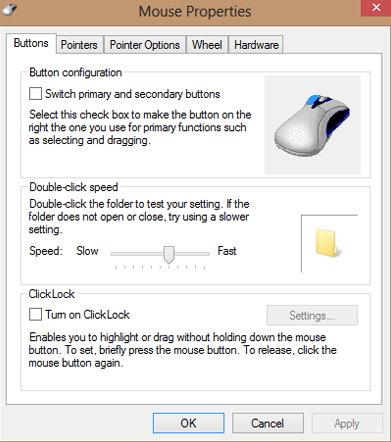
Ωστόσο, δεδομένου ότι η Microsoft συνιστά την εγκατάσταση του Κέντρου ποντικιού και πληκτρολογίου(Mouse and Keyboard Center) , στη συνέχεια το εγκατέστησα παρόλο που είχα αμφιβολίες για τις προηγούμενες εμπειρίες μου με αυτό. Οι αμφιβολίες αποδείχθηκαν σωστοί, αφού το πρώτο πράγμα που συνέβη ήταν ότι έχασα τη σύνδεση με το Wedge Touch Mouse . Η επανεκκίνηση του υπολογιστή και το πάτημα του κουμπιού Σύνδεση(Connect) στο ποντίκι δεν βοήθησαν και ο σύνδεσμος που παρείχε η Microsoft για την αντιμετώπιση προβλημάτων δεν έδωσε συγκεκριμένες προτάσεις για τα Windows 8 , επομένως ήμουν μόνος μου.

Αφαίρεσα το ποντίκι μέσω της Διαχείρισης Συσκευών(Device Manager) και έβαλα τα Windows 8 να το αναζητήσουν και να το εγκαταστήσουν ξανά. Μετά από αυτό λειτούργησε — αλλά όπως αναφέρω λεπτομερώς στην ενότητα για τα Windows 7(Windows 7) , μόνο οι πιο στοιχειώδεις εντολές ήταν διαθέσιμες και δεν μπορούσα να αλλάξω καθόλου την επιτάχυνση. Το μόνο πλεονέκτημα που βρήκα μετά την εγκατάσταση ήταν ότι μπορούσα στη συνέχεια να πραγματοποιήσω κύλιση στην οθόνη Έναρξης σωστά.(Start)

Όλα αυτά ήταν πολύ ενοχλητικά, το λιγότερο. Σε ό,τι με αφορά, το Κέντρο ποντικιού και πληκτρολογίου(Mouse and Keyboard Center) είναι χάσιμο χρόνου εγκατάστασης, τουλάχιστον για το Wedge Touch Mouse . Έχει μια ωραία διεπαφή γραφικών, αλλά απέχει πολύ από το να είναι τόσο χρήσιμο όσο το ενσωματωμένο εργαλείο διαμόρφωσης ποντικιού των Windows 8 . Και μόλις εγκατασταθεί το Κέντρο ποντικιού και πληκτρολογίου(Mouse and Keyboard Center) , δεν μπορούσα πλέον να εντοπίσω τα απλά παράθυρα διαμόρφωσης που χρησιμοποιούσα πριν. Και το χειρότερο, το πρόγραμμα οδήγησης trackpad εξαφανίστηκε, με αποτέλεσμα να μην μπορώ να διαμορφώσω το trackpad όταν αποσύνδεσα το ποντίκι. Είναι σαφές ότι(Clearly) οι αμφιβολίες μου σχετικά με την εγκατάσταση του Κέντρου ποντικιού και πληκτρολογίου(Mouse and Keyboard Center) ήταν βάσιμες.
Περιπέτειες στην προσαρμογή (για όλους τους υπολογιστές)
Το ποντίκι δεν είχε κουμπί μεσαίου κλικ και δεν υπάρχει τρόπος να το μιμηθείς χωρίς να εγκαταλείψεις τη λειτουργία είτε του αριστερού είτε του δεξιού κουμπιού κλικ. Εάν χρησιμοποιείτε αυτό το κουμπί εκτενώς, αυτό μάλλον δεν είναι το κατάλληλο ποντίκι για εσάς. Το πάτημα του αριστερού και του δεξιού κουμπιού μαζί δεν έκανε τίποτα, κάτι που μπορεί να κάνει το ποντίκι λιγότερο χρήσιμο για κάποιους (π.χ. ορισμένα παιχνίδια απαιτούν να πατάτε και τα δύο κουμπιά ταυτόχρονα, για να εκτελέσετε ορισμένες ενέργειες).
Παρά τις ενοχλήσεις κατά την εγκατάσταση, μόλις είχα τον έλεγχο του, το ποντίκι ανταποκρινόταν ομαλά και γλιστρούσε εύκολα στο γραφείο μου. Το να μπορείς να κάνεις κύλιση με ένα απαλό άγγιγμα του δακτύλου ήταν ένα πραγματικό μπόνους, και το να μπορείς να κάνεις κύλιση για γρήγορη και συνεχή κύλιση ήταν υπέροχο. Πραγματικά φαινόταν ότι θα ήταν ο ιδανικός σύντροφος για το netbook, αν οι ενοχλήσεις του Κέντρου ποντικιού και πληκτρολογίου(Mouse and Keyboard Center) δεν εμπόδιζαν. Μόλις το ποντίκι έχει αντιστοιχιστεί με έναν υπολογιστή, εμφανίζεται αυτόματα όταν ο υπολογιστής είναι ενεργοποιημένος. Δεν χρειάζεται να πατήσετε ξανά το κουμπί σύνδεσης.
Το μόνο άλλο μειονέκτημα είναι ότι σύντομα φάνηκε ότι έπρεπε να χρησιμοποιήσω ένα στήριγμα καρπού μαζί του, έτσι ώστε το χέρι μου να παραμένει σε πιο άνετη θέση. Αυτό μπορεί να μην ισχύει για όλους, επομένως δεν υποβαθμίζω το ποντίκι για αυτό.
Τοποθέτηση ποντικιού στα Windows 7 με το Microsoft Wedge Touch
Η εγκατάσταση της συσκευής Bluetooth και του ποντικιού ήταν σχεδόν ίδια στον επιτραπέζιο υπολογιστή μου με Windows 7 . Εδώ έκανα κλικ στον Πίνακα Ελέγχου(Control Panel) από το μενού "Έναρξη(Start Menu) ", μετά " Υλικό και Ήχος(Hardware and Sound) " και μετά "Προσθήκη συσκευής"(Add a Device) .

Ενώ το ποντίκι δούλευε ομαλά, δεν επιτάχυνε τόσο γρήγορα όσο ήθελα. Το Κέντρο ποντικιού και πληκτρολογίου(Mouse and Keyboard Center) δεν βοήθησε. Θα μπορούσα να αλλάξω τις ρυθμίσεις ταχύτητας διπλού κλικ και θα μπορούσα να αλλάξω ορισμένες ρυθμίσεις για συγκεκριμένες εφαρμογές (κάτι που δεν χρειαζόταν να κάνω επειδή όλες οι εφαρμογές με τις οποίες δοκίμασα το ποντίκι λειτουργούσαν καλά) αλλά δεν μπορούσα να βρω τρόπο να αλλάξω την επιτάχυνση .

Το διπλό κλικ του ποντικιού λειτούργησε κατά διαστήματα στην επιφάνεια εργασίας(Desktop) και δεν λειτουργούσε καθόλου στη γραμμή εργασιών(Taskbar) . Λειτουργούσε μια χαρά σε εφαρμογές όπως το Google Chrome(Google Chrome) και το Microsoft Word 2003(Microsoft Word 2003) . Προσπάθησα να προσαρμόσω την ταχύτητα διπλού κλικ, αλλά αυτό δεν διορθώθηκε το πρόβλημα. Δεν ξέρω αν πρόκειται για πρόβλημα υλικού ή λογισμικού, αλλά αν δεν μπορέσω να το βάλω σε λειτουργία, το ποντίκι θα είναι οριακά μόνο χρήσιμο για μένα στον επιτραπέζιο υπολογιστή με Windows 7 .
Mouse OS X Mountain Lion με το Microsoft Wedge Touch
Το Mac Mini διαθέτει Bluetooth , επομένως δεν χρειαζόταν καμία πρόσθετη συσκευή. Πήγα στις Προτιμήσεις συστήματος(System Preferences) και έκανα κλικ στο Ποντίκι(Mouse) για να το ρυθμίσω.

Στη συνέχεια, έκανα κλικ και κράτησα πατημένο το κουμπί λειτουργίας στο Wedge Touch Mouse για να του πω να συνδεθεί στο Mac . Αυτό κράτησε περίπου 20 δευτερόλεπτα.

Μετά από αυτό πήγα στο Set Up Bluetooth Mouse για να το ρυθμίσω σύμφωνα με τις προτιμήσεις μου, και αυτό ήταν! Δεν υπάρχει διαθέσιμο πρόγραμμα οδήγησης για Mac από (Mac)τη Microsoft(Microsoft) , αλλά το Mac δεν το χρειαζόταν.
Για άλλη μια φορά, γλίστρησε εύκολα πάνω στο γραφείο, έκανε κύλιση ομαλά και έκανε κλικ και διπλό κλικ μια χαρά. Στην πραγματικότητα, λειτουργεί καλύτερα από το φθηνό ποντίκι που χρησιμοποιούσα, για το οποίο δεν μπόρεσα ποτέ να βρω τα κατάλληλα προγράμματα οδήγησης Mac .
Γενικές σημειώσεις και παρατηρήσεις
Το Microsoft Wedge Touch Mouse ήταν εύκολο στη χρήση και στα τρία λειτουργικά συστήματα. Η εγκατάσταση(Installation) ήταν γρήγορη και απλή, όταν λειτούργησε. Το Κέντρο ποντικιού και πληκτρολογίου(Mouse and Keyboard Center) δεν είναι το μόνο που υποτίθεται ότι είναι, και αυτό αποδείχτηκε απογοητευτικό, παρόλο που κατάφερα να κάνω το ποντίκι να λειτουργήσει τελικά.
Όταν διάλεξα για πρώτη φορά το Wedge Touch Mouse , σκέφτηκα ότι μπορεί να αποδειχτεί πολύ μικρό για να το χρησιμοποιήσω άνετα, αλλά δεν ήταν έτσι. Έχω μεσαίου μεγέθους χέρια και δεν είχα κανένα πρόβλημα ή ενόχληση με το κλικ ή την κύλιση, αλλά λόγω των συνεχιζόμενων προβλημάτων με τον καρπό μου, το χρησιμοποίησα με στήριγμα καρπού με gel για να βάλω το χέρι μου σε ελαφρώς υψηλότερο επίπεδο όπου ήταν πιο άνετο για μένα. Ζήτησα από κάποιον με πολύ μεγάλα χέρια να το δοκιμάσει και ανέφερε ότι ήταν εντάξει, αλλά μάλλον δεν ήταν κατάλληλο για μακροχρόνια χρήση από κάποιον που τα χέρια του είναι μεγαλύτερα από τον μέσο όρο.

Μου άρεσε το γεγονός ότι μπορείτε να απενεργοποιήσετε το ποντίκι όταν δεν το χρησιμοποιείτε για να εξοικονομήσετε ενέργεια από την μπαταρία. Επιπλέον, εάν θέσετε σε αδρανοποίηση, αδράνεια ή απενεργοποιήσετε τον υπολογιστή σας, το ποντίκι θα το αντιληφθεί και θα απενεργοποιηθεί και μόνο του (αυτό το λένε "Λειτουργία σακιδίου πλάτης"("Backpack Mode") ).
Μπορείτε να βρείτε τα προγράμματα οδήγησης και τα εγχειρίδια εδώ(here) . Σημειώστε ότι ο "οδηγός προϊόντος" δεν είναι ένα εγχειρίδιο χρήσης, αλλά μάλλον ο οδηγός εγγύησης και ασφάλειας προϊόντος σε πολλές γλώσσες. Έρχεται στο κουτί, οπότε πιθανότατα δεν θα χρειαστείτε άλλο αντίγραφο.
Ετυμηγορία
Αρχικά πίστευα ότι το Microsoft Wedge Touch Mouse , με το συμπαγές του μέγεθος, θα ήταν κυρίως για χρήση με το netbook. Είναι αρκετά μικρό για να μπαίνει εύκολα σε μια τσάντα υπολογιστή και το γεγονός ότι σβήνει μόνο του όταν ο υπολογιστής είναι απενεργοποιημένος είναι ένα σίγουρο πλεονέκτημα. Ωστόσο, καθώς το δοκίμασα σε άλλους υπολογιστές μου, διαπίστωσα ότι εάν μπορείτε να εργαστείτε με την περιορισμένη δυνατή προσαρμογή με το Κέντρο ποντικιού και πληκτρολογίου(Mouse and Keyboard Center) , θα μπορούσε κάλλιστα να είναι το κύριο ποντίκι ενός επιτραπέζιου υπολογιστή. Το μικρό μέγεθος δεν ήταν μειονέκτημα και το ελαφρύ άγγιγμα που ήταν απαραίτητο για όλες τις λειτουργίες του ήταν ένα πολύ ευπρόσδεκτο χαρακτηριστικό. Η εγκατάσταση και η διαμόρφωση ήταν μια γρήγορη λύση στο Mac , αλλά όχι τόσο στα συστήματα Microsoft-OS , κάτι που με εξέπληξε. Οι ενοχλήσεις με τοΤο ποντίκι και το κέντρο πληκτρολογίου(Mouse and Keyboard Center) δεν ήταν αρκετά για να με εμποδίσουν να λειτουργήσει τελικά το ποντίκι. Υποτίθεται ότι λειτουργεί σε σχεδόν οποιαδήποτε επιφάνεια, και αυτό αποδείχθηκε αλήθεια. Προσπάθησα ακόμη και να το σύρω πάνω από ένα παλιό ξύλινο κουτί πούρων που έχω στο γραφείο μου για να κρατήσω μέσα τις μονάδες flash και άλλα μικροαντικείμενα και λειτούργησε μια χαρά. Στο τέλος θα έλεγα ότι, αν ψάχνετε για ένα συμπαγές ποντίκι, για το οποίο δεν χρειάζεται να αλλάξετε τις προεπιλεγμένες ρυθμίσεις κουμπιών και τα χέρια σας δεν είναι τεράστια, το Microsoft Wedge Touch Mouse θα ήταν μια καλή επιλογή. Αλλά συνιστώ να το αγοράσετε από ένα κατάστημα που θα σας επιτρέψει να το επιστρέψετε εάν το Κέντρο ποντικιού και πληκτρολογίου(Mouse and Keyboard Center) αποδειχθεί ότι σας ενοχλεί τόσο πολύ όπως και εμένα ή εάν το ποντίκι είναι πολύ μικρό για τα χέρια σας.
Related posts
Το Microsoft Sculpt Touch Mouse Review - Μια εξαιρετική εμπειρία κύλισης
Μια ανασκόπηση της πραγματικής ζωής του ποντικιού αφής της Microsoft
Μια πραγματική ανασκόπηση του ποντικιού αφής Logitech M600
Microsoft Sculpt Comfort Mouse Review - Ένας καλός σύντροφος για χρήστες κινητών
Έλεγχος του ποντικιού Microsoft Arc Touch
Αξιολογήστε το Mio Spirit 8500 LM - Ένα καλό σύστημα πλοήγησης αυτοκινήτου GPS και σύντροφος ταξιδιού
Κριτική βιβλίου - Απλοποιημένοι φορητοί υπολογιστές
Ανασκόπηση μαθήματος - Εκπαίδευση βίντεο Windows 8 For Dummies
ASUS EeeBook X205TA Review - Ένα προσιτό και όμορφο Netbook
Αναθεώρηση ASUS Transformer Book T200 - Είναι καλύτερο από το T100;
Κριτική βιβλίου - Windows 7 Απλό και απλό
Κριτική Microsoft Surface Arc Mouse: Όμορφο και εξαιρετικά φορητό!
Βιβλιοκρισία - Windows 8 Step By Step, από τους Ciprian Rusen & Joli Ballew
Κριτική βιβλίου - Windows 8 για Dummies, από τον Andy Rathbone
Review Book - Windows 7 και Office 2010 For Dummies, Book + DVD Bundle
Kit Review - Windows 8 for Dummies eLearning Kit, από τη Faithe Wempen
Book Review - The Book of Audacity, της Carla Schroder
Κριτική βιβλίου - Μυστικά των Windows 8
Prestigio MultiPad Visconte Quad Review - Ένα προσιτό Windows Tablet
Κριτική βιβλίου - Microsoft Office Inside Out: Έκδοση 2013
